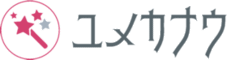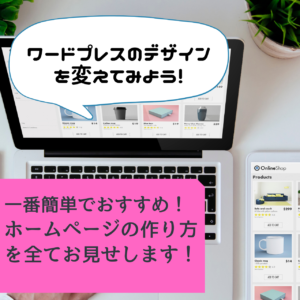【動画】簡単ホームページ制作その4 独自SSLを設定して安全なサイト運営を行おう!
ドメインを取得して、サーバーをレンタルしただけで安心してはいけません!安全なサイト運営を行うために独自SSLを設定する必要があります。独自SSLの設定をしてあるサイトは、URLの最初が「https」と、httpにsが付いています。
独自SSLを設定していないと、第三者に個人情報を悪用される恐れがあるだけでなく、サイトの信頼性が低くなりSEO対策にも不利に・・・!
「ロリポップ!」なら無料の独自SSLを利用できます!管理画面から簡単に設定できますのでご安心下さい。
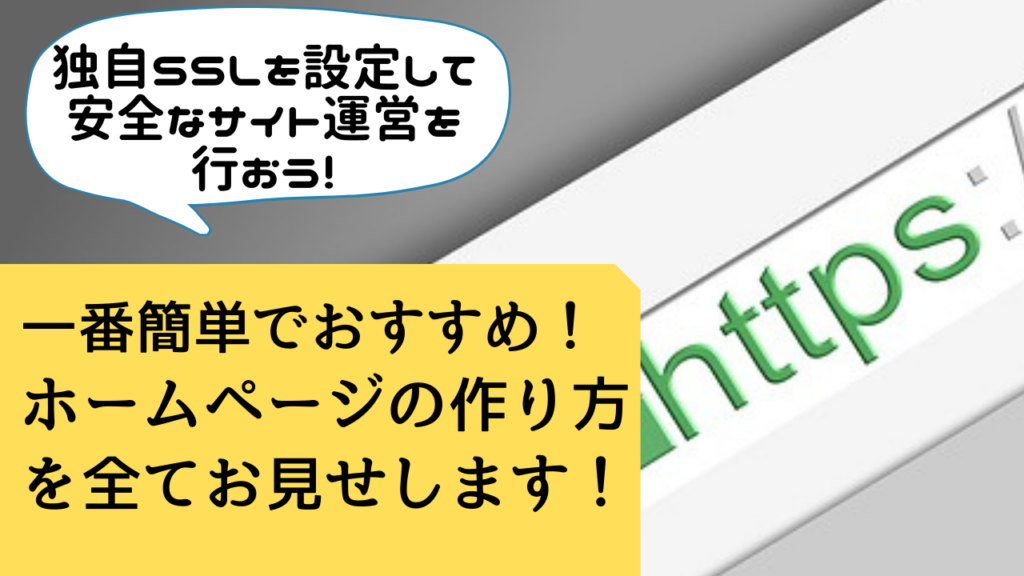
目次
ホームページの作り方その4
一番簡単でおすすめなホームページ制作方法!ホームページの作り方その3では、SEO対策を強化できるワードプレスのテーマ「THE THOR(ザ・トール)」をインストールした後に、デザインを変更する方法をご紹介しました。
変更したデザインをカスタマイズしていく前に、忘れてはならないことをお伝えします!それは独自SSLの設定。
「ロリポップ!」なら簡単に無料の独自SSLを設定できますので、初心者の方にもおすすめです。
では、まずは動画をご覧下さい。
その1 ドメイン取得からサーバーレンタル・ワードプレスインストールまではこちら↓
その2 SEO対策に強いワードプレスのテーマ「THE THOR(ザ・トール)をインストールする方法はこちら↓
その3 ワードプレスのデザインを変更する方法はこちら↓
独自SSLの設定後にしなければならないこと
「ロリポップ!」で独自SSLの設定が完了したら、次にワードプレスの管理画面でSSLの設定を行う必要があります。
ダッシュボードの「設定」→「一般設定」の画面を開きます。
WordPressアドレス、サイトアドレスの部分に入っているURLの、httpをhttpsに変更し、「変更を保存」ボタンをクリックします。このURLを間違えるとサイトが表示されなくなってしまいますので、慎重に行いましょう。
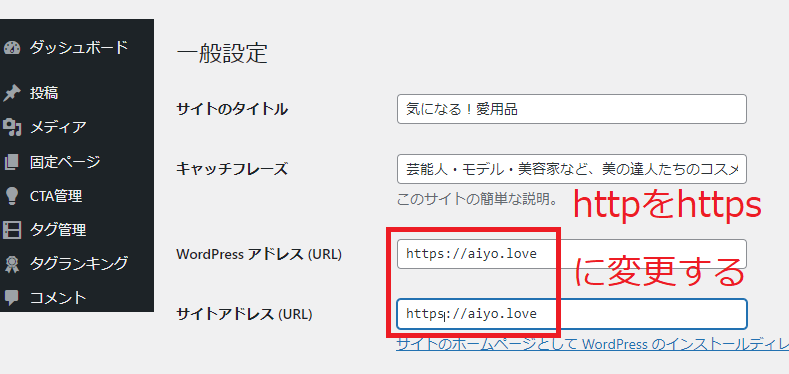
「変更を保存」ボタンをクリックすると、自動的にワードプレスからログアウトされますので、再度ログインします。
ワードプレス管理画面のURLを確認し、httpsになっていたらOKです。
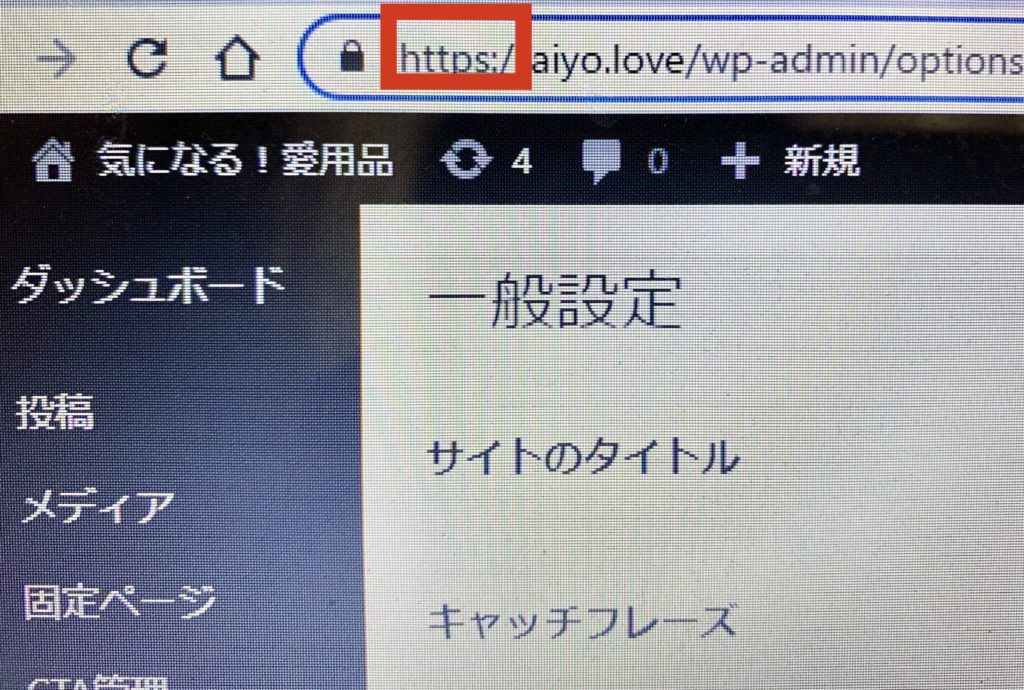
どうして独自SSLの設定が必要なのか?
サイトに独自SSLの設定をしていないと、Googleのブラウザー「クローム」でそのサイト見た時に、URLの隣に「保護されていない通信」と表示されてしまいます。
そして、その部分をクリックすると、「このサイトへの接続は保護されていません。このサイトでは機密情報(パスワード、クレジットカードなど)を入力しないでください。悪意のあるユーザーに情報を盗まれる恐れがあります」と表示されてしまうのです。
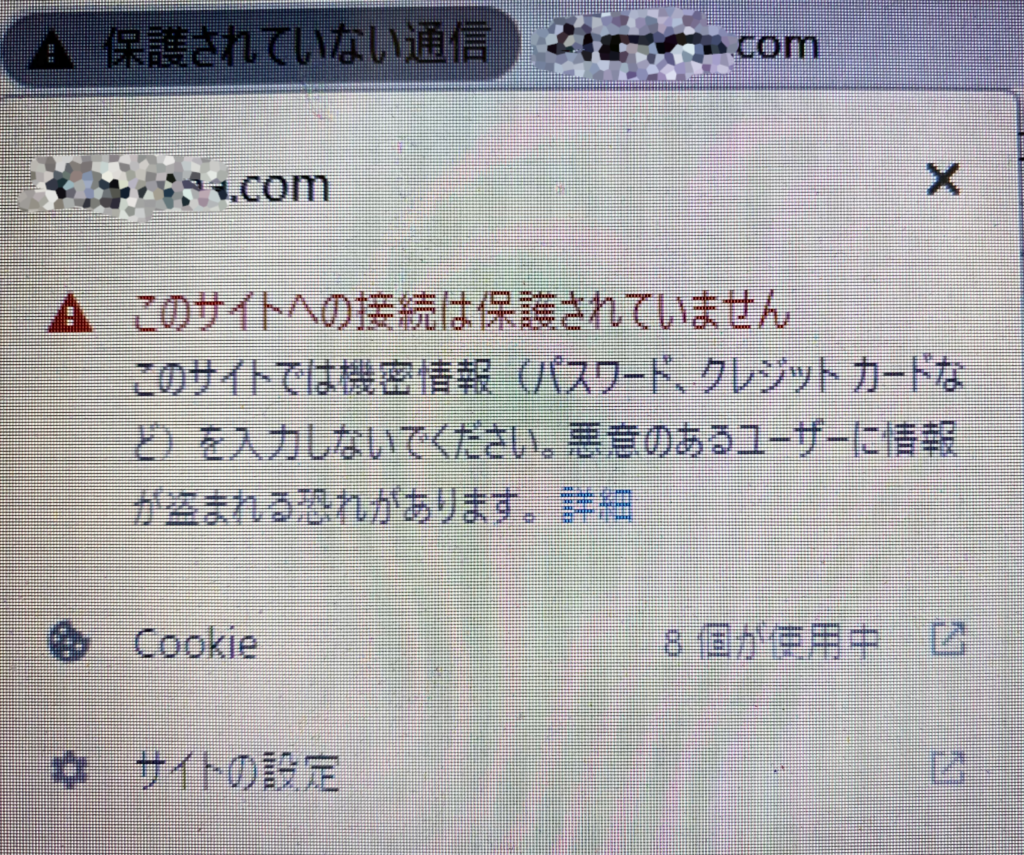
このように、独自SSLを設定していないと、第三者に個人情報を悪用されてしまったり、ページを改ざんされてしまう危険性があります。
また、Googleは検索結果ランキングに「httpsサイトを優遇する」と発表しています。SSL化されていないサイトは検索結果のランキングが低下してしまう恐れがあります。SEO対策においても、独自SSLの設定は重要と言えるのです!
サイトの信頼性を高めるためにも、安心してサイト運営を行うためにも、そして検索結果の上位に表示させるためにも!
独自SSLの設定は大変重要な項目と言えます!
ホームページを制作したら、忘れずに独自SSLの設定を行って下さいね。
無料と有料はどちらを選ぶ?ロリポップの独自SSL
「ロリポップ!」の独自SSLには、無料独自SSLと有料の独自SSL(PRO)があります。
無料独自SSL・・・審査がなくスピーディに導入可能でSEO対策にも対応しています。
独自SSL(PRO)・・・個人情報を扱うサイトにはこちがらおすすめ。SEO対策はもちろん、フィッシング対策、団体や企業の実在証明に対応しているため、アクセスしてきたユーザーが安心してサイトを閲覧することができます。
「ロリポップ!」の独自SSLの一覧はこちらをご覧ください。
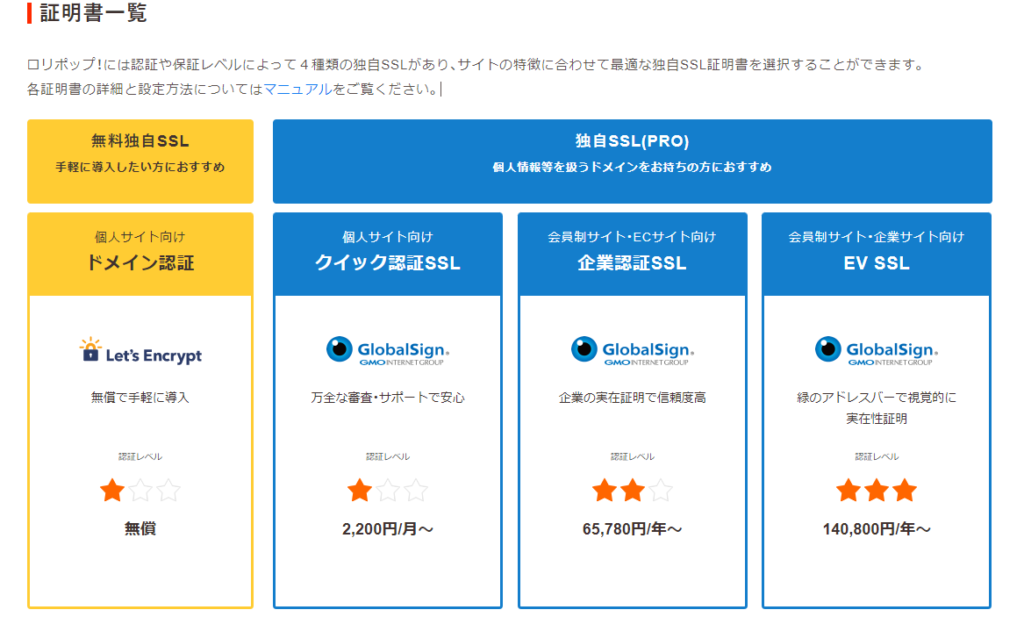
ホームページ制作におすすめのレンタルサーバー
動画でご紹介したレンタルサーバーは、「ロリポップ!」です。
管理画面がわかりやすく、マニュアルも充実しているので、ホームページをこれから制作しようという初心者の方にもおすすめ!
プランが選べて、月額料金も低価格。10日間無料お試し期間があるので安心して始めることができます。
また、前述のムームードメインと連携しているので、ドメイン取得からすぐにサーバー設定・ワードプレスインストールまで行うことができます。
独自ドメインが必要ない場合は、ロリポップ!が用意したドメインを無料で取得できるのも便利。
また、ワードプレスだけでなく、baserCMS、ownCloud、EC-CUBEなども簡単インストール可能。
動画では最初にムームードメインを取得してから、ロリポップ!の無料お試しを申し込んでいますが、ロリポップ!から申し込む場合のサービスもあり。
対象プランを12ヶ月以上契約するとドメインの新規取得・更新が無料になる『ドメインずっと無料』が用意されています。
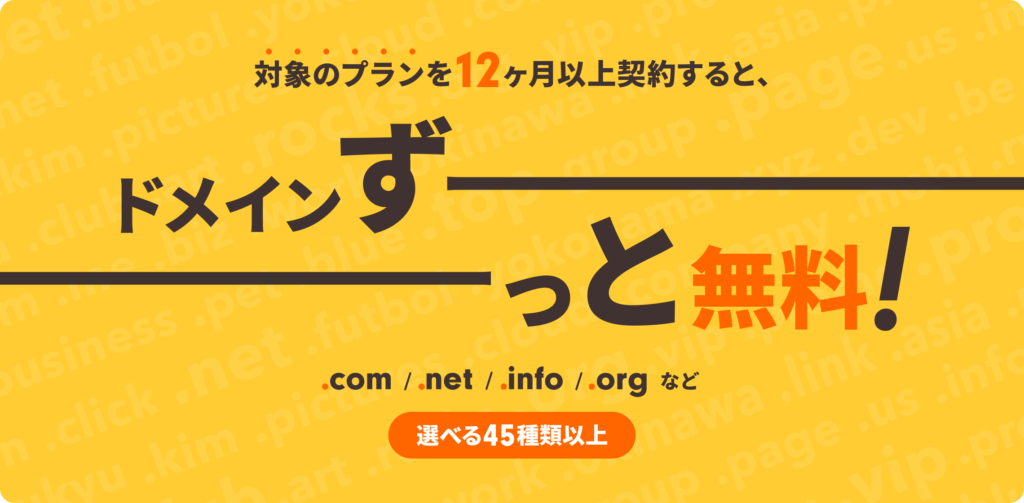
ただ、こちらはロリポップ!の10日間無料お試しはできないようです。どちらが良いか、お考えの上利用してみて下さい。
まとめ
独自SSLという言葉は耳慣れないかもしれませんが、ホームページを制作する上で非常に重要な項目です。
独自SSLを設定することは、大切な個人情報を第三者からまもる、サイトの認知度向上、「保護されている通信」表示で閲覧者が安心できる、というメリットがたくさんあります。個人情報を扱うサイトは有料の独自SSLを、そうでなければロリポップ!の無料独自SSLを活用しましょう。
WEBライター養成通信講座
◆スマホでもOK!
◆好きな時に学べる!
◆専用LINEで質問し放題!
◆お仕事紹介サポート付き!
◆起業・副業に役立つコンテンツ見放題!
現役WEBライターであり、
メディア運営歴は18年の私におまかせ下さい。